Jak skonfigurować tryb KISK Chrome w systemie Windows 10 /11
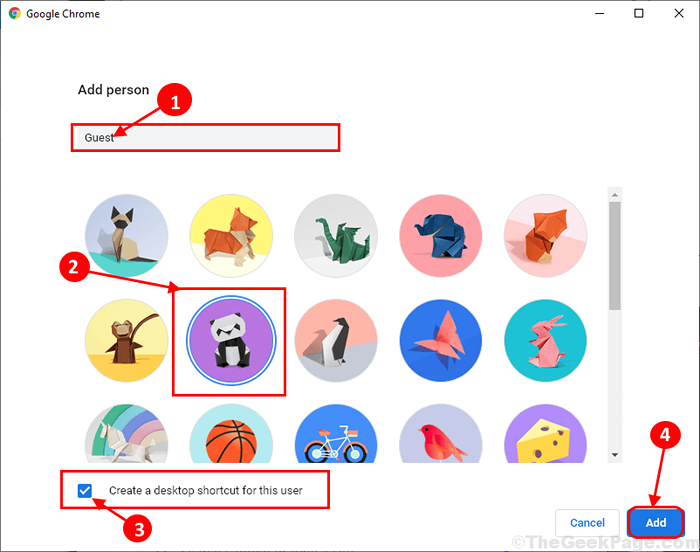
- 1830
- 216
- Tomasz Szatkowski
Tryb kiosku pozwala Google Chrome Użytkownicy do korzystania z jednego okna swojego komputera. Po prostu blokuje dostęp użytkownika do dowolnej innej części komputera. Jeśli chcesz skonfigurować tryb kiosku w Google Chrome, oto nasz pełny przewodnik na temat tego, jak to zrobić na komputerze.
Skonfiguruj tryb kiosku w przeglądarce Google Chrome
Ustawić Tryb kiosku W Google Chrome wykonaj następujące kroki-
1. Otworzyć Google Chrome okno na komputerze.
2. Teraz kliknij Użytkownik Ikona konta w lewym górnym rogu Chrom okno, a następnie kliknij „Dodać".
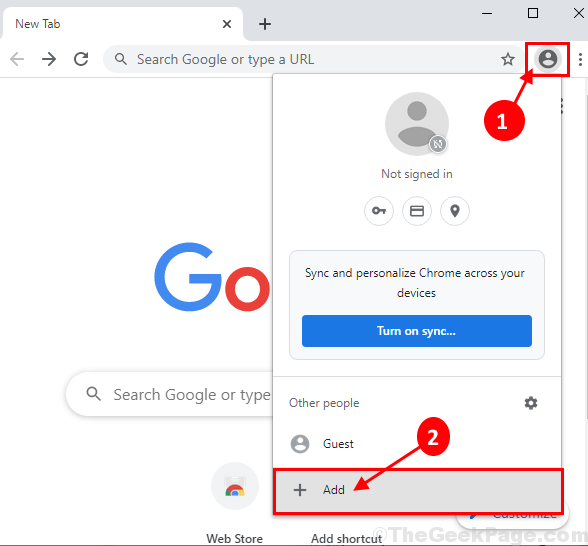
3. Możesz kliknąć Kontynuuj bez konta.
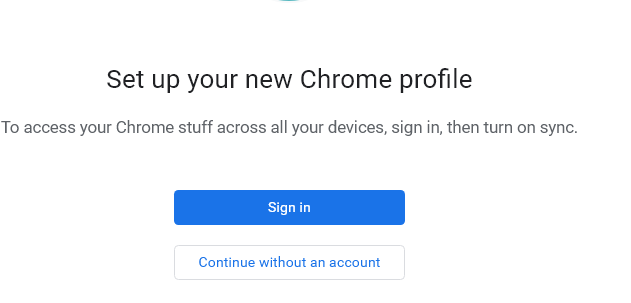
4. W tym oknie, pod 'Dodaj osobę„Podaj nazwę konta. Teraz wybierz dowolną wybraną ikonę dla konta.
5. Upewnić się, "Utwórz skrót dla tego użytkownika„Opcja jest sprawdzana. Na koniec kliknij „zrobione„W prawym dolnym rogu okna, aby ukończyć proces.
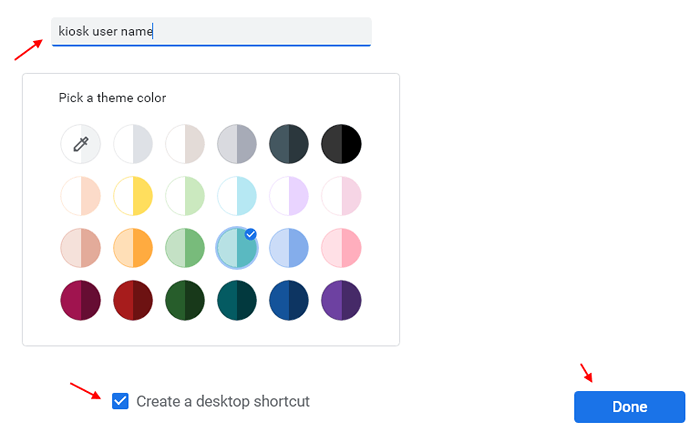
5. Nowy Chrom okno przeglądarki zostanie otwarte dla konta gościa. Zamknij wszystko Google Chrome Windows, które są już otwarte na komputerze.
6. Teraz przejdź do komputera stacjonarnego, a następnie kliknij prawym przyciskiem myszy nowy skrót Chrome, a następnie kliknij „Nieruchomości".
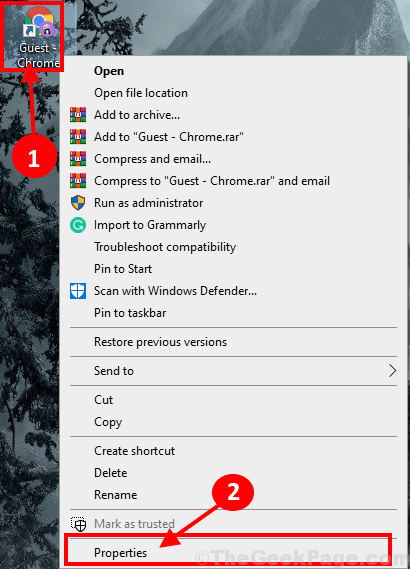
7. w Nieruchomości okno, przejdź do „Skrót”Tab, a następnie dodaj -kiosk na końcu 'Cel'.
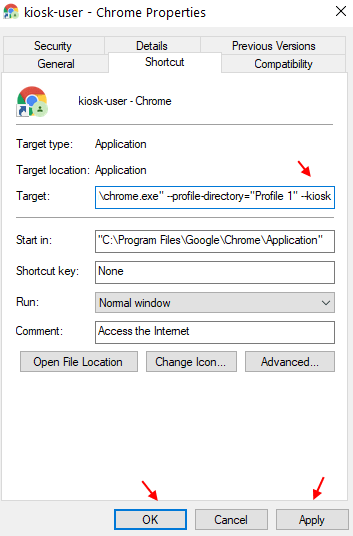
8. Na koniec kliknij „Stosować" I "OK„Aby zapisać zmiany na komputerze.
9. Teraz kliknij ponownie ten skrót, aby otworzyć Chrome w trybie kiosku.
Notatka: - Aby wyjść z trybu kiosku, po prostu naciśnij Tab Klawisze razem z klawiatury, a następnie zamknij Chrome od kliknięcia ikony Chrome paska zadań.
- « Napraw obsługę klienta zasad grupy nie powiodła się błędu logowania w systemie Windows 10 /11
- Jak utworzyć skrót do przesyłania pliku przez Bluetooth w systemie Windows 10 »

